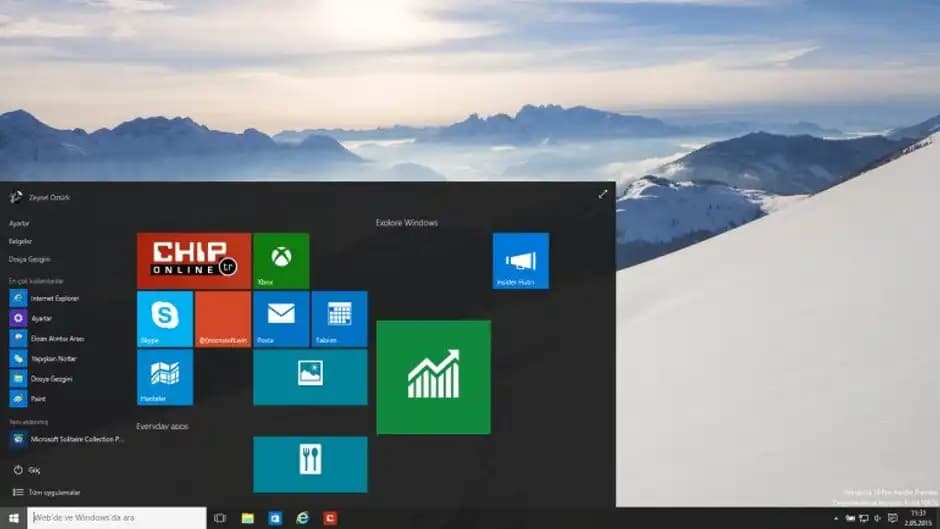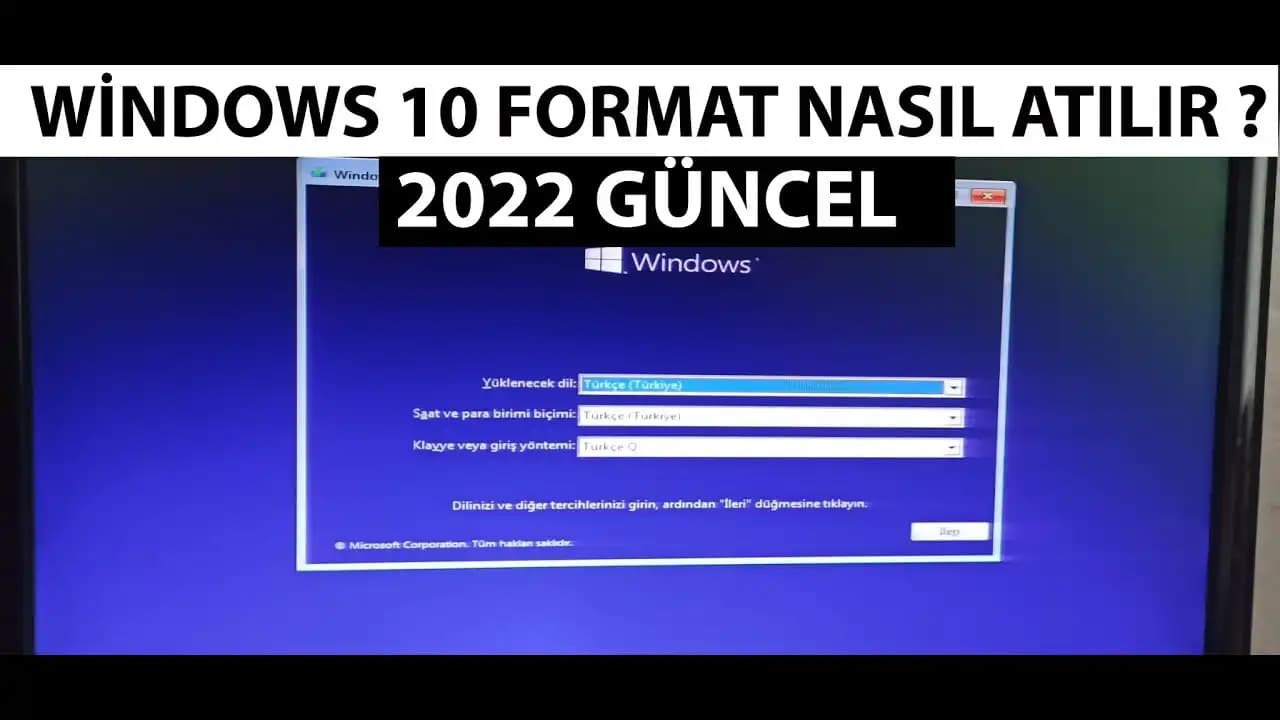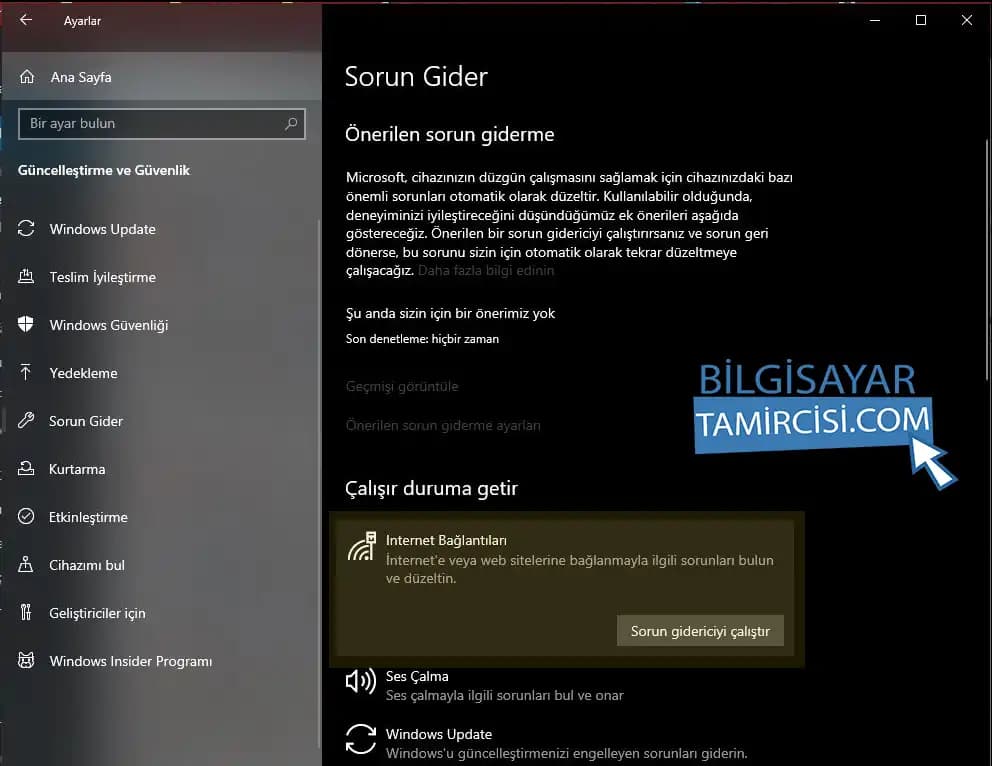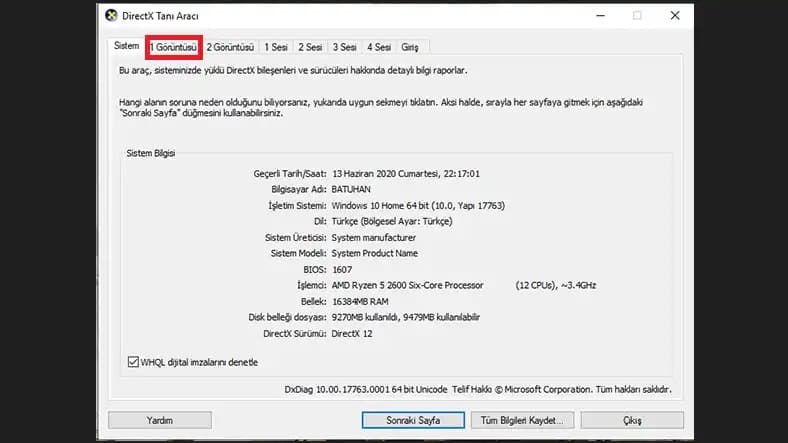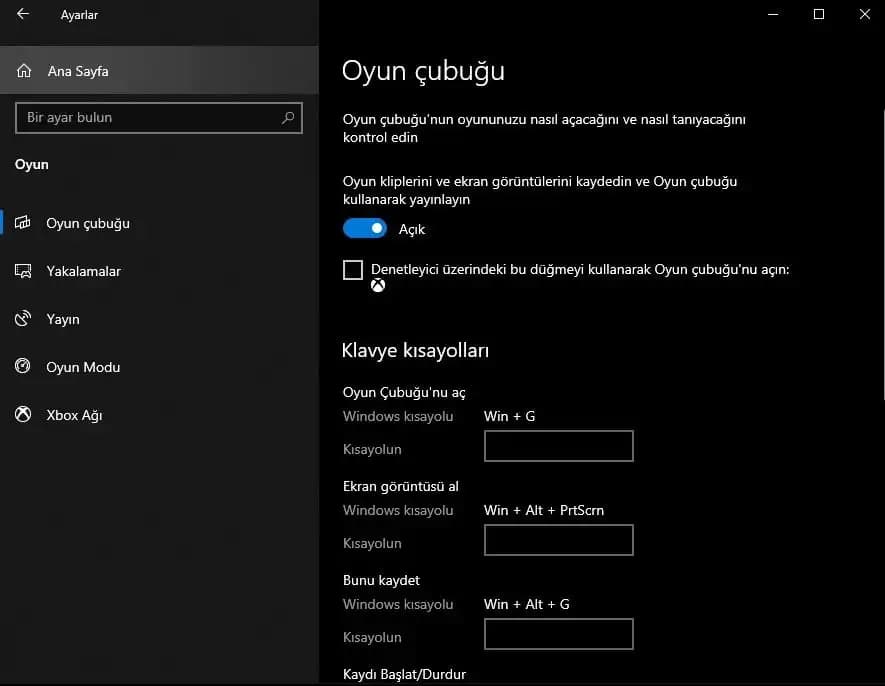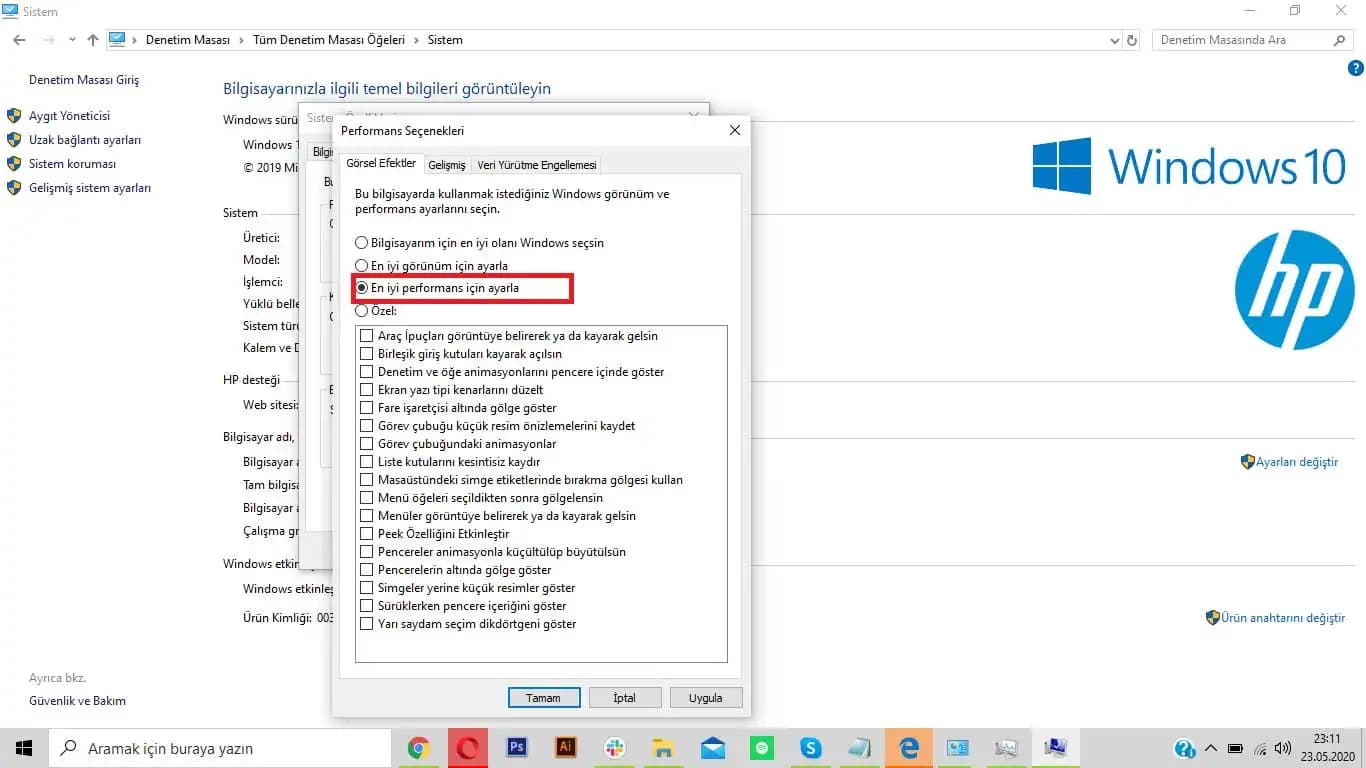Windows 10 Ekran Kaydı Yapma Rehberi: Adam Adam Detaylar ve En İyi Yöntemler
Benzer ürünleri özellik, fiyat ve kullanıcı yorumlarına göre karşılaştırın, doğru seçimi yapın.
Günümüzde ekran kaydı, hem eğitim hem de eğlence alanında giderek daha fazla tercih edilen bir araç haline geldi. Özellikle Windows 10 kullanıcıları için, ekran kaydı yapmak oldukça kolay ve erişilebilir bir işlemdir. Bu yazıda, Windows 10 üzerinde ekran kaydı yapmanın farklı yöntemlerini, kullanabileceğiniz araçları ve bunların avantajlarını detaylıca inceleyeceğiz.
Windows 10'da Ekran Kaydı Nasıl Yapılır?
Windows 10 kullanıcılarının en çok tercih ettiği yöntemlerin başında Xbox Game Bar gelir. Bu araç, aslında oyun kaydı amacıyla geliştirilmiş olsa da, günlük kullanımda da oldukça işlevseldir. Ayrıca, çeşitli üçüncü taraf uygulamalar ve yerleşik araçlar sayesinde ekran kaydı işlemini kolayca gerçekleştirebilirsiniz.
Ayrıca Bakınız
Xbox Game Bar ile Ekran Kaydı
Xbox Game Bar, Windows 10 ile birlikte gelen ve kullanımı oldukça basit olan bir araçtır. İşte adımlar:
Kısayol Tuşu ile Açma: Klavyenizde Windows + G tuşlarına aynı anda basın.
Açılan menüde, Ekran Kaydı Başlat butonuna tıklayın veya Windows + Alt + R kısayolunu kullanarak kaydı başlatabilirsiniz.
Kaydı durdurmak için aynı kısayolu kullanabilir veya ekran üzerindeki durdurma butonuna tıklayabilirsiniz.
Avantajları:
Ücretsiz ve kullanımı kolaydır.
Oyunlar ve masaüstü uygulamaları dahil tüm ekran aktivitelerini kaydedebilir.
Kayıt sırasında mikrofon ve ses ayarlarını kontrol edebilirsiniz.
Clipchamp ile Ekran Kaydı
Microsoft’un Clipchamp uygulaması, kullanıcılara gelişmiş video düzenleme ve ekran kaydı özellikleri sunar. Bu uygulamayı kullanmak için:
Başlat menüsünden Clipchamp’i açın.
Kayıt & Oluştur sekmesine gidin.
Ekran ve Kamera seçeneklerinden istediğinizi seçin.
Çekim sırasında mikrofon ve kamera ayarlarını yapabilir, kaydı başlatabilirsiniz.
Bu yöntem, özellikle içerik üreticileri ve eğitimciler için oldukça uygun bir seçenektir.
Üçüncü Taraf Uygulamalar ve Alternatif Yöntemler
Windows’un kendi araçları yeterli gelmiyorsa veya daha gelişmiş özellikler arıyorsanız, çeşitli üçüncü taraf uygulamalarını kullanabilirsiniz. Bunlar arasında öne çıkanlar:
OBS Studio: Ücretsiz ve açık kaynaklıdır. Profesyonel seviyede canlı yayın ve ekran kaydı yapabilme özellikleri sunar.
Bandicam: Yüksek kalite ve düşük dosya boyutu ile bilinen, kullanıcı dostu bir ekran kayıt programıdır.
Camtasia: Hem ekran kaydı hem de gelişmiş video düzenleme özellikleri ile öne çıkar.
Bu uygulamaların ortak avantajı, genellikle daha fazla özelleştirme seçeneği ve kayıt kalitesi sunmasıdır.
Ekran Kaydı Yaparken Dikkat Edilmesi Gerekenler
Depolama Alanı: Yüksek çözünürlükte ve uzun süreli kayıtlar büyük dosya boyutları oluşturabilir. Bu nedenle, yeterli boş alanın olduğundan emin olun.
Ses Kalitesi: Mikrofon ve sistem seslerini doğru ayarlamak, kayıt kalitesini artırır.
Gizlilik ve Yasal Konular: Kayıt yaparken, özellikle başkalarının ekranını veya kişisel bilgilerini kaydettiğinizde yasal sorumluluklarınızı göz önünde bulundurun.
Çözünürlük ve FPS: Kayıt kalitesi ve akıcılık için uygun çözünürlük ve FPS ayarlarını yapın.
Sonuç: En İyi Ekran Kaydı Yöntemi Hangisidir?
Her kullanıcının ihtiyacına göre farklı yöntemler öne çıkabilir. Eğer temel ve hızlı bir çözüm arıyorsanız, Xbox Game Bar en pratik seçenektir. Daha profesyonel ve detaylı işler için ise OBS Studio veya Camtasia gibi üçüncü taraf uygulamalarını tercih etmek daha uygun olacaktır.
Özetle:
Kullanım kolaylığı ve hızlı erişim için: Xbox Game Bar.
Gelişmiş düzenleme ve özelleştirme için: Clipchamp veya üçüncü taraf uygulamalar.
Uzun ve kaliteli kayıtlar için: OBS Studio veya Bandicam.
Son Söz
Windows 10’da ekran kaydı yapmak, aslında düşündüğünüzden çok daha erişilebilir ve çeşitli seçeneklerle doludur. İster kısa eğitim videoları, ister oyun kaydı veya içerik üretimi yapın, doğru araç ve ayarlarla yüksek kalitede kayıtlar elde etmek mümkündür. Teknolojinin sunduğu bu avantajlardan en iyi şekilde yararlanmak için, ihtiyaçlarınıza en uygun yöntemi seçmek ve doğru ayarları yapmak büyük önem taşır. Artık siz de, adım adım ve kolayca ekranlarınızı kaydedebilir, içeriklerinizi daha etkili hale getirebilirsiniz.